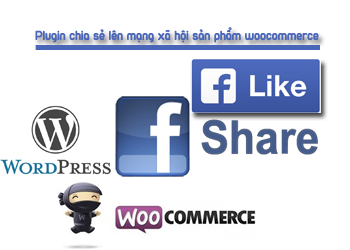Nói đến việc thiết kế website bán hàng sử dụng WordPress thì không thể không sử dụng plugin woocommerce. Hôm nay, tôi sẽ giới thiệu plugin chia sẻ lên mạng xã hội sản phẩm woocommerce.
Hiện có rất nhiều giao diện bán hàng sử dụng mã nguồn WordPress kết hợp với plugin woocommerce để tạo danh mục và các sản phẩm với phần mô tả chi tiết sản phẩm, hình ảnh minh họa sản phẩm, giá cả và phương thức thanh toán đa dạng, dễ sử dụng, ngoài ra còn có cả chức năng so sánh sản phẩm, kiểm tra đơn hàng và thông tin đặt hàng cho người quản trị… Đó là rất nhiều ưu điểm mà plugin woocommerce mang lại cho website thương mại điện tử.
Nhưng có một tính năng khác mà không phải nhà phát triển theme nào cũng bổ sung sẵn tính năng chia sẻ bài viết lên mạng xã hội như facebook, twitter…trong từng sản phẩm khi khách hàng ghé thăm website của bạn. Có nghĩa là một số giao diện có phần chia sẻ sản phẩm đó lên mạng xã hội nếu người dùng thích và quan tâm đến sản phẩm có thể chia sẻ cho bạn bè của họ cùng quan tâm. Lợi ích đem lại đó là tính quảng bá cho chính sản phẩm của bạn và cũng có thể góp phần làm tăng doanh thu thương mại điện tử của website.
Vấn đề đặt ra là nếu theme bán hàng mà bạn đang sử dụng rất đẹp mắt, việc show sản phẩm, hình ảnh, mô tả sản phẩm điều rất tuyệt vời nhưng lại thiếu phần chia sẻ sản phẩm lên mạng xã hội thì phải làm sao. Và nếu có cách thêm chức năng chia sẻ lên mạng xã hội thì có thể tùy chỉnh vị trí mà nó hiển thị, loại mạng xã hội mà bạn muốn chia sẻ, icon của các mạng xã hội đó.
Nếu bạn là người rành về code thì bạn sẽ phải thao tác thêm function vào file single-product.php trong theme nhưng chắc chắn là việc chỉnh sửa vị trí hiển thị sẽ dễ dàng. Nhưng nếu bạn không phải là một coder mà chỉ là một người đam mê thiết kế web mà lại không muốn phải đụng đến code thì hãy nghĩ đến giải pháp sử dụng một plugin chia sẻ lên mạng xã hội sản phẩm woocommerce mà có thể tùy chỉnh việc hiển thị. Đương nhiên plugin đó không làm ảnh hưởng quá nhiều đến tốc độ load của website và dễ sử dụng.
Plugin chia sẻ lên mạng xã hội sản phẩm woocommerce mà tôi sẽ giới thiệu hôm nay đó là WooCommerce Facebook Like Share Button.
Các bạn tải và cài đặt plugin này vào website nhé. [button link=”https://wordpress.org/plugins/woocommerce-facebook-share-like-button/” target=”_blank” color=”red” shape=”rounded” size=”small” align=”right”]TẢI VỀ[/button]
Plugin này hiện tương thích với tất cả các phiên bản WordPress, kể cả phiên bản mới nhất đó là WordPress 4.1 nên các bạn hãy yên tâm, không phải lo bị lỗi gì cả.
Sau khi cài và kích hoạt plugin này lên ta vào phần quản lý của plugin này để tiến hành cài đặt tùy chỉnh việc hiển thị chức năng chia sẻ lên facebook cho plugin này thôi. Bạn vào phần cài đặt Woocommerce ở góc trái trong trang quản trị website chọn mục FbShareLike Setting.

Trong mục FBShareLike Options này có các mục con như sau:
- Enabled: Khi đánh dấu tít vào là cho phép chức năng chia sẻ sản phẩm lên mạng xã hội được hiển thị. Đương nhiên là ta cần phải tít vào nó rồi 🙂
- Show in blog post/page: khi bạn tít vào mục này thì nó sẽ hiển thị nút share và like facebook ở bài viết và trang của website chứ không chỉ hiển thị ở trang sản phẩm riêng lẻ. Nếu website của bạn đã có chức năng chia sẻ bài viết lên mạng xã hội đẹp mắt bằng chức năng của chính giao diện hoặc một plugin khác thì không nên chọn tít vào mục này. Nếu như bạn muốn tận dụng plugin này và không muốn xài thêm plugin khác để giảm việc load script từ facebook nhằm đảm bảo cho tốc độ load của website thì có thể tít vào.
- Your Facebook App ID: ở mục này mặc định khi cài plugin đã có sẵn App ID cho của nhà phát triển plugin, nhưng nếu bạn muốn tự tạo app facebook để lấy id thì có thể tham khảo bài viết sau.
- Width: là độ rộng của khung share, like facebook, ta cứ để mặc định là 450 nhé.
- Button Alignment: Căn chỉnh vị trí nút share và like facebook left (trái) và right (phải).
- Show button below product title: khi bạn tít vào ô này thì nút like và share facebook sẻ hiển thị ở dưới tên sản phẩm.
- Show Like button only: Khi bạn tít vào mục này thì chỉ có nút like được hiện ra còn nút share thì không.
- Turn off open graph meta values: tắt chức năng hiển thị mô tả hình ảnh và nội dung sản phẩm khi chia sẻ. Đương nhiên là không nên tít vào mục này đâu nhé.
- Verb to display: Từ hiển thị cho nút like là like hoặc recommend.
- Color Scheme và font: bạn cứ để Default nhé.
- Language Setting: tùy bạn muốn chọn ngôn ngữ nào cũng được, nếu là tiếng Việt thì nó sẽ hiện là Thích thay cho Like và share thì là chia sẻ.
Sau khi đã thiết lập xong thì bạn có thể lưu lại và ra trang chủ, tìm một sản phẩm nào đó để xem kết quả nhé. Còn hình bên dưới là demo khi sử dụng plugin chia sẻ lên mạng xã hội sản phẩm woocommerce: WooCommerce Facebook Like Share Button ở website: của công ty TNHH Thương Mại Kim Mỹ Phú do Nhất Quảng thiết kế.
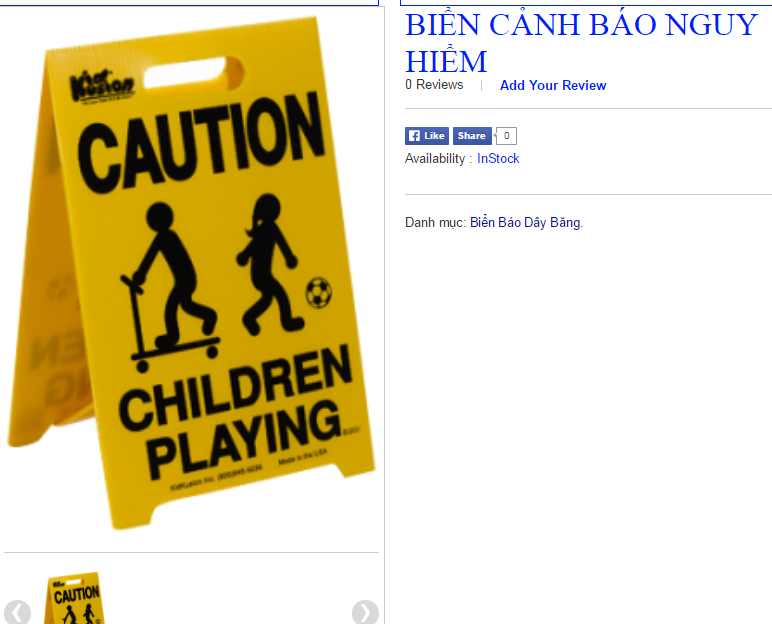
Cảm ơn các bạn đã quan tâm tới bài viết plugin chia sẻ lên mạng xã hội sản phẩm woocommerce của tôi. Nếu có thắc mắc gì vui lòng để lại comment ở bên dưới nhé.